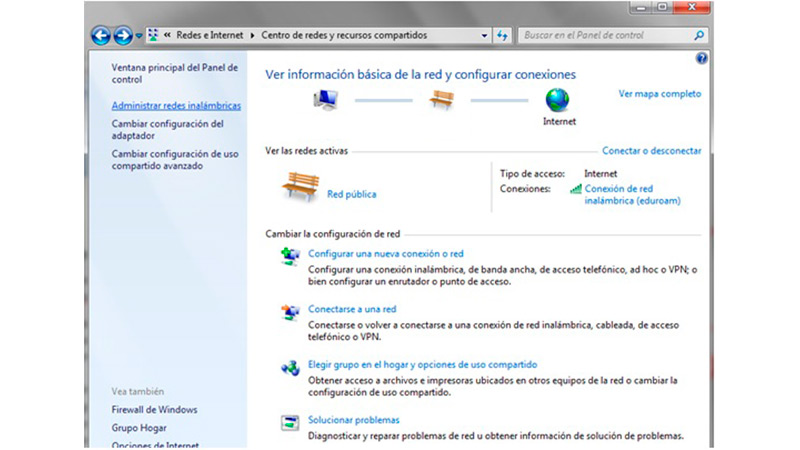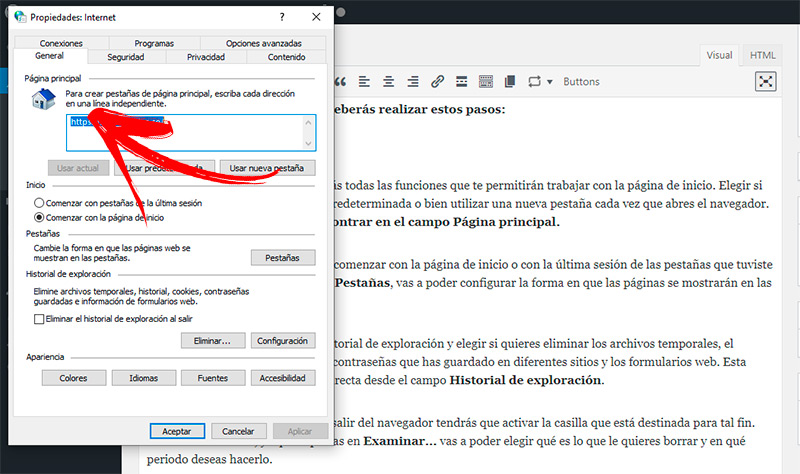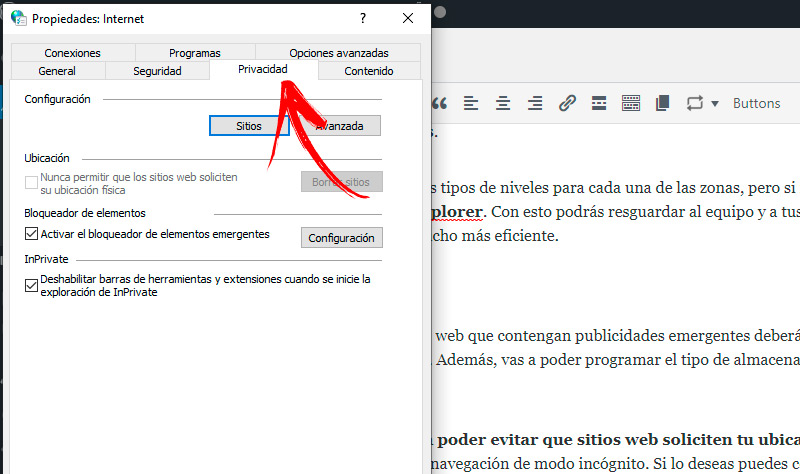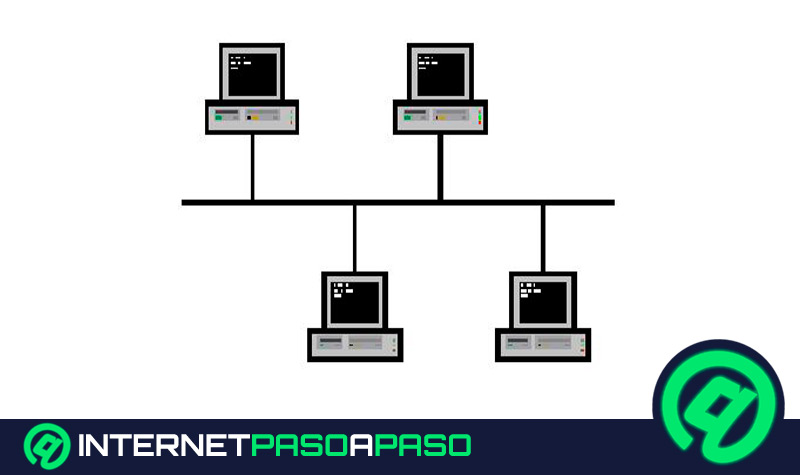Lo Último en IP@P
- Actualizaciones del Programa de Afiliados de TEMU: ¡Hasta MX$500,000 al mes!
- ¿Aún es rentable invertir en oro en comparación con la inversión en criptomonedas?
- ¡Netflix sigue siendo el rey! Estas son las plataformas de streaming con más usuarios en el mundo
- De la palanca a la pantalla: la evolución de las máquinas tragamonedas y el auge de los juegos online
- Estos son los mejores beneficios de la IA en el diseño de Logos: Innovación y Eficiencia
Si quieres saber cómo configurar las opciones de Internet para tener una mejor conexión en Windows 7 vas a tener que leer este artículo hasta el final. Te explicaremos en forma detallada cuáles son los beneficios que obtendrás con esta herramienta.
Además, te enseñaremos el paso a paso para configurar las diferentes opciones en Windows 7. Podrás conocer un análisis de cada una de las pestañas y sus secciones específicas.
Si quieres convertirte en un experto en la navegación de Internet por medio de un ordenador W7, te recomendamos que no te pierdas ni un solo párrafo de este post.
¿Cuáles son los beneficios de tener una correcta configuración de las opciones de Internet de Windows 7?
Tener una correcta configuración de las opciones de Internet en un ordenador con sistema operativo Windows 7 permitirá al usuario resguardar su equipo y mejorar su experiencia en la navegabilidad. Esto se debe porque por medio de esta herramienta que ofrece W7 se puede modificar las preferencias para acceder a una página principal, borrar el historial de navegación y mejorar la seguridad por medio de sitios de confianza y la restricción de páginas webs determinadas.
Pero esto no es todo, también se puede lograr que los sitios de Internet no soliciten la ubicación geográfica del ordenador y deshabilitar extensiones específicas. Por último, se puede obtener como beneficio importante la incorporación de una VPN y un servidor Proxy que ayudarán a mejorar la conexión. Es decir, cada vez que la persona configure las opciones de Internet podrá elegir diferentes herramientas que se adaptarán de forma personalizada al uso que le dé en Windows 7.
Aprende paso a paso cómo configurar las opciones de Internet de Windows 7
Para configurar las opciones de Internet en un ordenador de Windows 7 tendrás que dirigirte al Panel de control y seleccionar la función Todos los elementos del panel de control. Luego, deberás hacer clic en Centro de redes y recursos compartidos para poder encontrar la herramienta Opciones de Internet en la parte inferior izquierda de pantalla. Cuando estés en esta sección del sistema operativo, se abrirá una nueva ventana con diferentes pestañas.
Para configurar cada una de ellas deberás realizar estos pasos:
Pestaña General
En la pestaña General, encontrarás todas las funciones que te permitirán trabajar con la página de inicio. Elegir si quieres usar una web actual, una predeterminada o bien utilizar una nueva pestaña cada vez que abres el navegador. Estas opciones las podrás encontrar en el campo Página principal. Luego vas a poder elegir si quieres comenzar con la página de inicio o con la última sesión de las pestañas que tuviste abierta. Pero si pulsas en el campo Pestañas, vas a poder configurar la forma en que las páginas se mostrarán en las pestañas.
También podrás trabajar con el historial de exploración y elegir si quieres eliminar los archivos temporales, el historial de visitas, las cookies, las contraseñas que has guardado en diferentes sitios y los formularios web. Esta tarea la podrás realizar de forma directa desde el campo Historial de exploración. Si prefieres eliminar el historial al salir del navegador tendrás que activar la casilla que está destinada para tal fin. Pero esto no es todo, ya que si pulsas en Examinar vas a poder elegir qué es lo que le quieres borrar y en qué periodo deseas hacerlo.
Por último, podrás configurar la apariencia que tendrán los sitios web cada vez que ingreses a los mismos. Vas a poder elegir los colores, el idioma, el tipo de fuente y la manera de acceder a las páginas. Datos de protección de rastreo, Filtrado ActiveX y No realizar seguimiento también podrás configurar desde esta pestaña. Cuando termines la configuración tendrás que pulsar en Aplicar y luego en Aceptar.
Pestaña Seguridad
Más en Redes
- Red LAN: ¿Qué es, tipos y para qué se utilizan estas redes de área local?
- HSPA (High Speed Packet Access) ¿Qué es, cómo funciona y para qué sirve en telecomunicaciones?
- DHCP ¿Qué es, para qué sirve y cómo funciona este protocolo?
- Protocolo IPv6: ¿Qué es y cómo funciona esta versión del protocolo en informática?
- ¿Cómo conectar y configurar el repetidor TP-Link Extender para aumentar tu red inalámbrica? Guía paso a paso
SÍGUENOS EN 👉 YOUTUBE TV
Podrás trabajar con la pestaña Seguridad para configurar el nivel de confianza y la accesibilidad a determinados sitios. De esta manera podrás elegir los niveles de seguridad para Internet, Internet local, Sitios de confianza y Sitios restringidos. Tendrás la posibilidad de elegir tres tipos de niveles para cada una de las zonas, pero si no deseas puedes habilitar el modo protegido para Internet Explorer. Con esto podrás resguardar al equipo y a tus datos personales que tengas en el ordenador de una manera mucho más eficiente.
Pestaña Privacidad
Cuando necesites lo que hará sitios web que contengan publicidades emergentes deberás utilizar esta pestaña para configurar tu privacidad. Además, vas a poder programar el tipo de almacenamiento de cookies que tendrá tu ordenador de Windows 7.
Pero esto no es todo también vas a poder evitar que sitios web soliciten tu ubicación física y deshabilitar extensiones cuando realices una navegación de modo incógnito. Si lo deseas puedes configurar el nivel de privacidad de forma avanzada en donde podrás elegir si quieres aceptar cookies de terceros o bloquearlas de forma directa.
Pestaña Contenido
En la pestaña Contenido encontrarás 3 campos, los cuales son:
- Certificados: en esta vas a poder borrar los certificados de tipo SSL, importarlos de personas o entidades de certificación o elegir el tipo de editor.
- Autocompletar: con esta opción vas a poder elegir si deseas que el sistema operativo te muestre posibles coincidencias de entrada cada vez que escribes y que estén relacionadas con visitas anteriores. Tendrás la posibilidad de elegir esta herramienta para la barra de direcciones, los formularios y búsquedas y para los nombres de usuario y contraseñas en formularios.
- Fuentes y Web Slices: esta función te permitirá proporcionar contenidos actualizados que te ayudarán a marcar de forma automática las palabras que ya han sido leídas y te permitirán activar la vista de lecturas de fuentes.
Pestaña Conexiones
Cada vez que necesites agregar un servidor VPN o un Proxy para una conexión tendrás que utilizar esta pestaña para elegir las diferentes alternativas que tienes a disposición. Para ello tendrás que hacer clic en Configurar y seguir los pasos para agregar o quitar estas herramientas. También vas a poder configurar una red de área local. Podrás elegir si quieres que el sistema operativo detecte una configuración de forma automática o si deseas usar scripts. Por último, tendrás la posibilidad de elegir un servidor Proxy para la red LAN.
Pestaña Programas
En la pestaña Programas tienes estas opciones para configurar el acceso a Internet:
- Apertura de Internet Explorer: vas a poder elegir si quieres convertir a Internet Explorer en el navegador predeterminado y si deseas utilizarlo para abrir vínculos.
- Administrar complementos: en esta herramienta tendrás la opción de activar o Deshabilitar los complementos qué tienes instalados en la barra de herramienta, en proveedores de búsqueda, aceleradores y protección de rastreo. Cada vez que quieres eliminar o agregar un complemento tendrás que hacer clic derecho sobre cada uno para activar la opción que deseas.
- Edición de HTML: puedes elegir al bloc de notas como la herramienta para editar archivos que tengan este tipo de formatos. Si deseas cambiarlo tendrás que pulsar en esta opción para elegir el que más te convenga.
- Programas de Internet: en esta herramienta podrás establecer programas para los tipos de archivos que se puedan abrir por medio de la web. Además, vas a poder asociar un tipo de archivo o protocolo con un programa, cambiar la configuración de la reproducción automática y modificar los programas predeterminados en el equipo para acceder a los mismos.
- Asociaciones de archivos: cuando necesites que Internet Explorer abra un archivo de forma predeterminada tendrás que utilizar la función Establecer asociaciones.
Pestaña Opciones avanzadas
En esta pestaña podrás configurar las siguientes herramientas:
- Accesibilidad.
- Configuración de HTTP.
- Examinar.
- Gráficos acelerados.
- Internacional.
- Multimedia.
- Seguridad.
Para cada una tendrás diferentes casillas que podrás habilitar para mejorar tu configuración manual de Internet.